Windows 11 từ lâu đã nổi tiếng về những lo ngại liên quan đến quyền riêng tư, do đi kèm với nhiều cài đặt mặc định có thể trở thành cơn ác mộng về bảo mật dữ liệu. Tuy nhiên, bạn đừng quá lo lắng—có rất nhiều cách để người dùng có thể giành lại quyền kiểm soát đáng kể trong lĩnh vực này. Điều bạn cần làm chỉ là chủ động thực hiện các điều chỉnh cần thiết để bảo vệ thông tin cá nhân của mình trên hệ điều hành này.
1. Tắt Dịch Vụ Định Vị (Location Tracking)
Windows 11 mặc định theo dõi vị trí của bạn, cho phép Microsoft và các ứng dụng bên thứ ba biết bạn đang ở đâu. Nếu bạn cảm thấy không thoải mái với điều này, hoặc hiếm khi sử dụng các ứng dụng dựa trên vị trí như Thời tiết hay Uber, việc tắt dịch vụ định vị sẽ ngăn chặn việc thu thập dữ liệu này. Ngoài ra, thao tác này còn giúp tiết kiệm pin đáng kể cho laptop và máy tính bảng của bạn.
Để thực hiện, bạn hãy vào Cài đặt (Settings) > Quyền riêng tư & bảo mật (Privacy & Security), cuộn xuống phần Quyền ứng dụng (App Permissions) và chọn Vị trí (Location). Từ đó, bạn chỉ cần tắt Dịch vụ định vị (Location services).
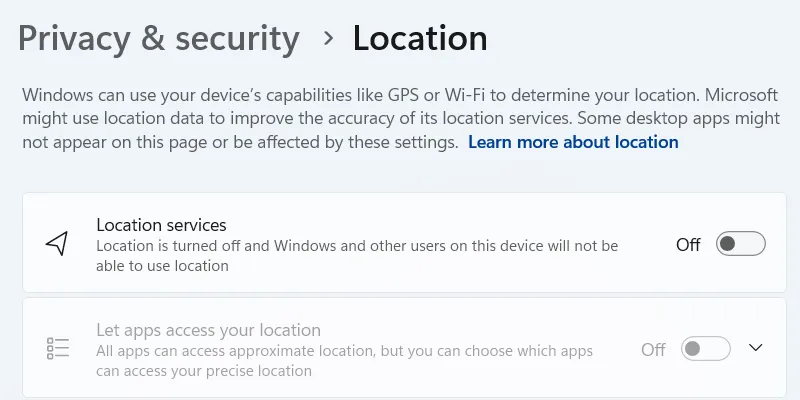 Cài đặt tắt dịch vụ định vị vị trí trên Windows 11 để bảo vệ quyền riêng tư.
Cài đặt tắt dịch vụ định vị vị trí trên Windows 11 để bảo vệ quyền riêng tư.
Trong cửa sổ pop-up hiện ra, hãy nhấp vào Tắt (Turn off) để vô hiệu hóa hoàn toàn các dịch vụ định vị.
2. Kiểm Soát Quyền Truy Cập Ứng Dụng (App Permissions)
Windows 11 cấp nhiều quyền cho các ứng dụng theo mặc định, điều này có thể ảnh hưởng đến quyền riêng tư của bạn. Việc vô tình cấp quyền mà bạn không hề hay biết cũng rất dễ xảy ra. Vì cả hai lý do này, tốt nhất là bạn nên thường xuyên xem xét và điều chỉnh các quyền của ứng dụng để đảm bảo rằng một số ứng dụng không có quá nhiều quyền truy cập vào dữ liệu cá nhân của bạn.
Để làm như vậy, hãy truy cập Cài đặt (Settings) > Quyền riêng tư & bảo mật (Privacy & Security), sau đó cuộn xuống phần Quyền ứng dụng (App Permissions). Tại đây, bạn sẽ tìm thấy các quyền như Camera, Microphone và Danh bạ (Contacts). Chọn một quyền bất kỳ, mở rộng phần Cho phép ứng dụng truy cập [quyền] của bạn (Let apps access your [permission]), và tắt quyền truy cập cho những ứng dụng không cần thiết.
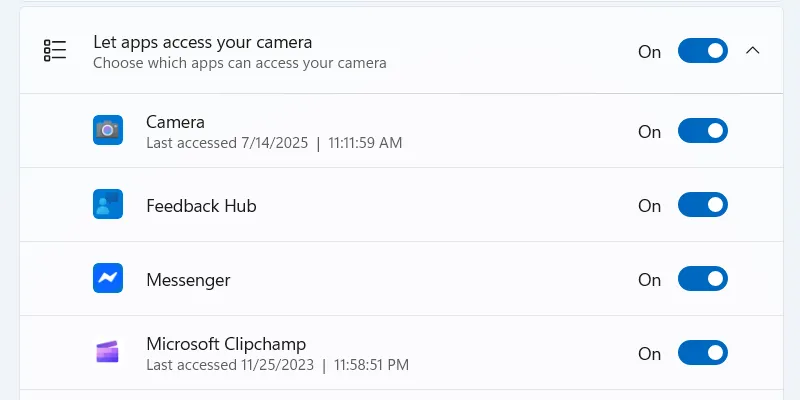 Giao diện quản lý quyền truy cập Camera của ứng dụng trên Windows 11.
Giao diện quản lý quyền truy cập Camera của ứng dụng trên Windows 11.
Hãy kiểm tra thường xuyên các cài đặt này, đặc biệt là sau khi cài đặt các ứng dụng mới, để đảm bảo rằng các quyền không bị thay đổi mà bạn không biết.
3. Vô Hiệu Hóa Lịch Sử Khay Nhớ Tạm Đám Mây (Cloud Clipboard)
Khay nhớ tạm (clipboard) là một tính năng tiện dụng giúp lưu trữ tạm thời các mục bạn đã sao chép (như văn bản và hình ảnh), cho phép bạn dán chúng nhanh chóng giữa các ứng dụng. Lịch sử khay nhớ tạm, mà bạn có thể mở bằng cách nhấn tổ hợp phím Win + V, đặc biệt hữu ích để truy xuất nhiều mục đã sao chép.
Tuy nhiên, bạn có muốn khay nhớ tạm đồng bộ hóa dữ liệu lên máy chủ của Microsoft hoặc giữa các thiết bị khác không? Điều này có thể dẫn đến việc thu thập dữ liệu và tiềm ẩn nguy cơ chia sẻ nhầm dữ liệu nhạy cảm. Nếu bạn không muốn, bạn có thể dễ dàng vô hiệu hóa tính năng này bằng cách vào Cài đặt (Settings) > Hệ thống (System) > Khay nhớ tạm (Clipboard) và tắt tùy chọn Lịch sử khay nhớ tạm trên các thiết bị (Clipboard history across devices).
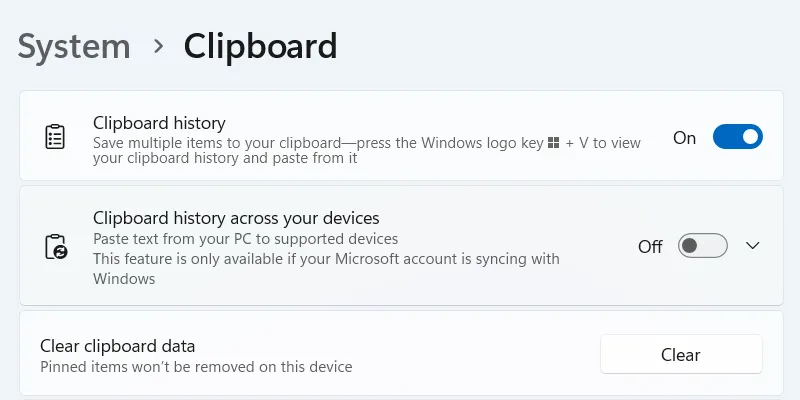 Cài đặt vô hiệu hóa đồng bộ lịch sử khay nhớ tạm qua đám mây trên Windows 11.
Cài đặt vô hiệu hóa đồng bộ lịch sử khay nhớ tạm qua đám mây trên Windows 11.
4. Ngừng Đồng Bộ Hóa Đám Mây (Cloud Sync)
Khả năng đồng bộ hóa đám mây của Windows cũng có thể là một vấn đề về quyền riêng tư, vì nó lưu trữ các cài đặt, tệp, dữ liệu ứng dụng và tùy chọn vào tài khoản OneDrive của bạn. Ngoài tiềm năng thu thập dữ liệu rõ ràng của Microsoft, điều này còn có thể dẫn đến việc theo dõi liên tục. Để ngăn điều này xảy ra, bạn có thể ngắt liên kết tài khoản OneDrive của mình khỏi Windows.
Để thực hiện, hãy nhấp vào biểu tượng OneDrive ở khu vực thông báo phía dưới bên phải. Tiếp theo, nhấp vào biểu tượng bánh răng ở góc trên bên phải và chọn Cài đặt (Settings) trong menu.
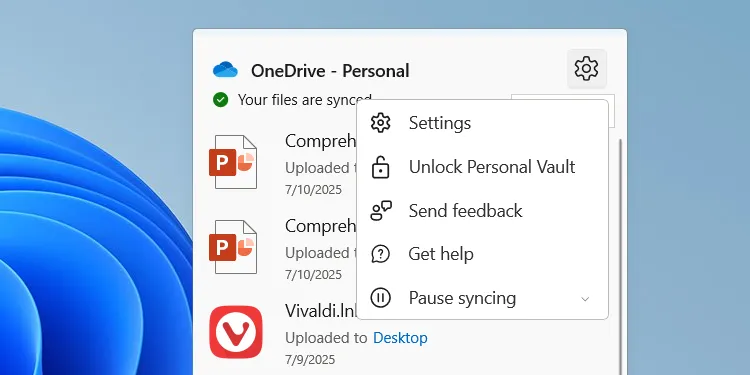 Menu cài đặt OneDrive trên Windows, nơi người dùng có thể quản lý đồng bộ.
Menu cài đặt OneDrive trên Windows, nơi người dùng có thể quản lý đồng bộ.
Chọn tab Tài khoản (Account) ở bên trái và nhấp vào liên kết Ngắt liên kết PC này (Unlink this PC).
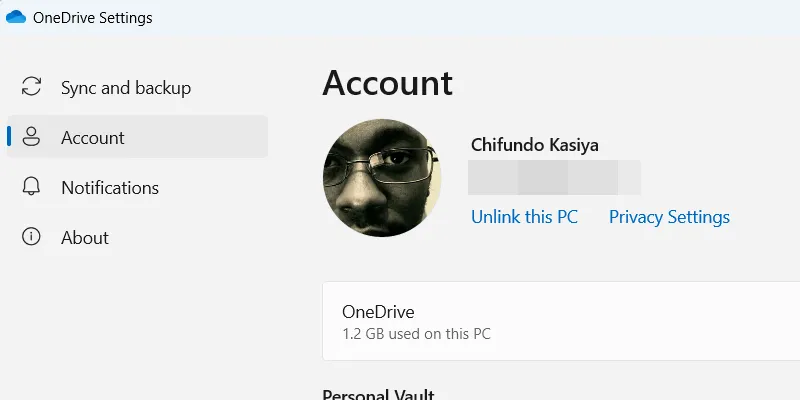 Tùy chọn ngắt liên kết tài khoản OneDrive khỏi máy tính Windows 11.
Tùy chọn ngắt liên kết tài khoản OneDrive khỏi máy tính Windows 11.
Trong cửa sổ pop-up, nhấp vào Ngắt liên kết tài khoản (Unlink account), và thế là xong—không còn đồng bộ hóa đám mây nữa.
5. Chuyển Sang Tài Khoản Cục Bộ (Microsoft Account Settings)
Khi cài đặt Windows 11, bạn sẽ được yêu cầu đăng nhập bằng tài khoản Microsoft để hoàn tất quá trình cài đặt. Mặc dù có một số lợi ích khi liên kết tài khoản Microsoft của bạn với Windows, nhưng việc này cũng cho phép Microsoft theo dõi các mẫu sử dụng, thu thập dữ liệu và tạo hồ sơ kỹ thuật số liên kết trực tiếp với danh tính của bạn.
Một số thủ thuật cho phép bạn bỏ qua yêu cầu tài khoản Microsoft, nhưng nếu bạn vẫn đăng nhập, tin tốt là bạn vẫn có thể đăng xuất sau đó. Bạn sẽ sử dụng cái được gọi là tài khoản cục bộ (local account) sau đó, mang lại trải nghiệm riêng tư hơn.
Để chuyển sang tài khoản cục bộ, hãy vào Cài đặt (Settings) > Tài khoản (Accounts) > Thông tin của bạn (Your info) và nhấp vào liên kết Đăng nhập bằng tài khoản cục bộ thay thế (Sign in with a local account instead).
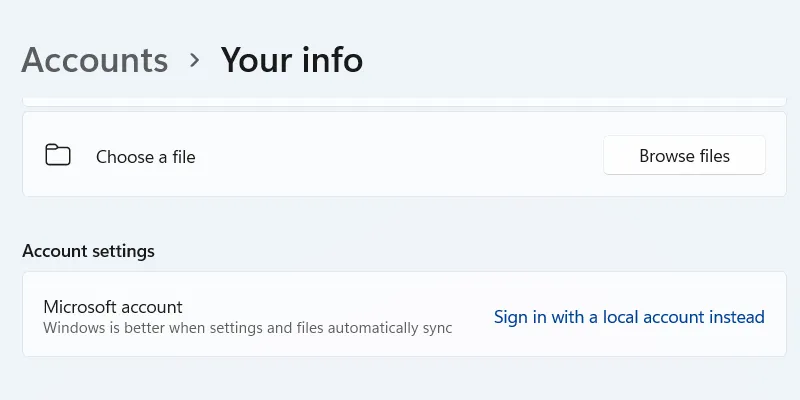 Liên kết chuyển đổi từ tài khoản Microsoft sang tài khoản cục bộ trên Windows 11.
Liên kết chuyển đổi từ tài khoản Microsoft sang tài khoản cục bộ trên Windows 11.
Từ đó, hãy làm theo hướng dẫn để đăng xuất khỏi tài khoản Microsoft của bạn.
6. Hạn Chế Thu Thập Dữ Liệu Chẩn Đoán (Telemetry and Background Data Collection)
Theo mặc định, Microsoft thu thập dữ liệu về thiết bị và thói quen sử dụng của bạn với mục đích cải thiện hệ điều hành. Đây được gọi là Telemetry (dữ liệu chẩn đoán), có thể bao gồm thông tin về phần cứng, việc sử dụng ứng dụng, tính năng và dữ liệu hiệu suất của bạn. Mặc dù bạn không thể tắt hoàn toàn việc thu thập dữ liệu này, nhưng bạn có thể hạn chế nó.
Để làm điều đó, hãy vào Cài đặt (Settings) > Quyền riêng tư & bảo mật (Privacy & security) > Chẩn đoán & phản hồi (Diagnostic & feedback) và mở rộng phần Dữ liệu chẩn đoán (Diagnostic data). Tìm tùy chọn Gửi dữ liệu chẩn đoán tùy chọn (Send optional diagnostic data) và tắt nó đi.
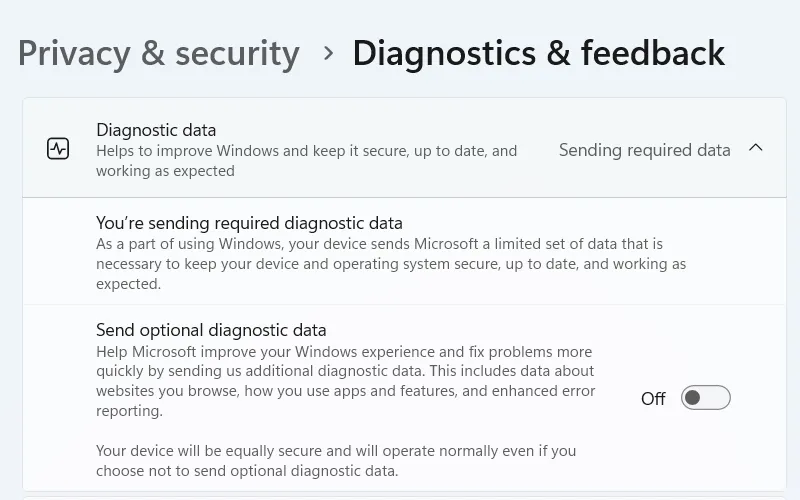 Thiết lập tắt gửi dữ liệu chẩn đoán tùy chọn trên Windows 11 để bảo mật thông tin.
Thiết lập tắt gửi dữ liệu chẩn đoán tùy chọn trên Windows 11 để bảo mật thông tin.
Sau đó, đã đến lúc xóa bất kỳ dữ liệu chẩn đoán nào mà Microsoft có thể đã thu thập cho PC Windows của bạn. Cuộn xuống, mở rộng phần Xóa dữ liệu chẩn đoán (Delete diagnostic data) và nhấp vào Xóa (Delete).
7. Tắt Quảng Cáo Cá Nhân Hóa và ID Quảng Cáo (Personalized Ads and Advertising ID)
Quảng cáo cá nhân hóa dựa trên việc theo dõi rộng rãi hành vi trực tuyến, lịch sử duyệt web và thông tin cá nhân của bạn mà không có sự đồng ý rõ ràng. Đây là một cơn ác mộng về quyền riêng tư mà bạn may mắn có thể tắt bằng cách vô hiệu hóa ID quảng cáo của mình trong Cài đặt. Tuy nhiên, hãy nhớ rằng các ứng dụng sẽ tiếp tục hiển thị cho bạn các quảng cáo không được cá nhân hóa sau khi tắt tính năng này (dựa trên các yếu tố chung như vị trí của bạn và những gì bạn đang làm trong ứng dụng).
Đi tới Cài đặt (Settings) > Quyền riêng tư & bảo mật (Privacy & security) > Chung (General) và tắt Cho phép ứng dụng hiển thị quảng cáo được cá nhân hóa cho tôi bằng cách sử dụng ID quảng cáo của tôi (Let apps show me personalized ads by using my advertising ID). Tại đây, bạn cũng sẽ tìm thấy một số tùy chọn theo dõi bổ sung mà bạn có thể muốn tắt, chẳng hạn như Cho phép trang web hiển thị nội dung liên quan cục bộ cho tôi bằng cách truy cập danh sách ngôn ngữ của tôi (Let websites show me locally relevant content by accessing my language list) và Cho phép Windows cải thiện Start và kết quả tìm kiếm bằng cách theo dõi các lần khởi chạy ứng dụng (Let Windows improve Start and search results by tracking app launches).
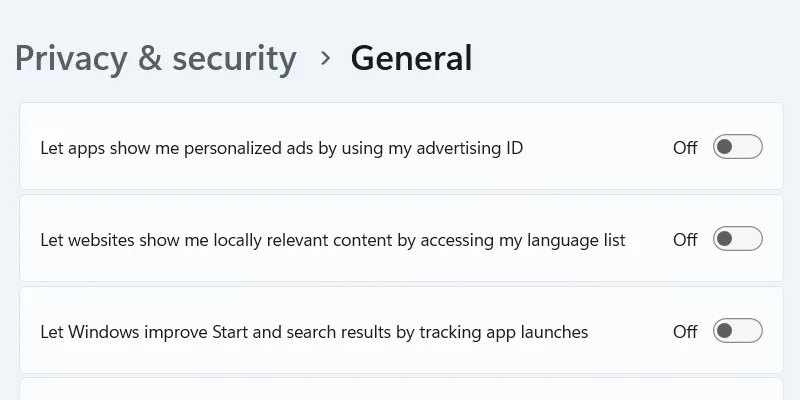 Cài đặt vô hiệu hóa ID quảng cáo và tùy chọn theo dõi cá nhân hóa trên Windows 11.
Cài đặt vô hiệu hóa ID quảng cáo và tùy chọn theo dõi cá nhân hóa trên Windows 11.
Vô Hiệu Hóa Quảng Cáo Cá Nhân Hóa Trong Microsoft Edge
Nếu bạn sử dụng Edge, một bước bổ sung có thể đảm bảo trình duyệt này không hiển thị quảng cáo cá nhân hóa cho bạn khi duyệt web. Mở Edge, nhấp vào biểu tượng ba chấm ở góc trên bên phải và đi tới Cài đặt (Settings) > Quyền riêng tư, tìm kiếm và dịch vụ (Privacy, search, and services) > Quyền riêng tư (Privacy). Tiếp theo, tắt tùy chọn Cho phép Microsoft lưu hoạt động duyệt web của bạn… (Allow Microsoft to save your browsing activity…).
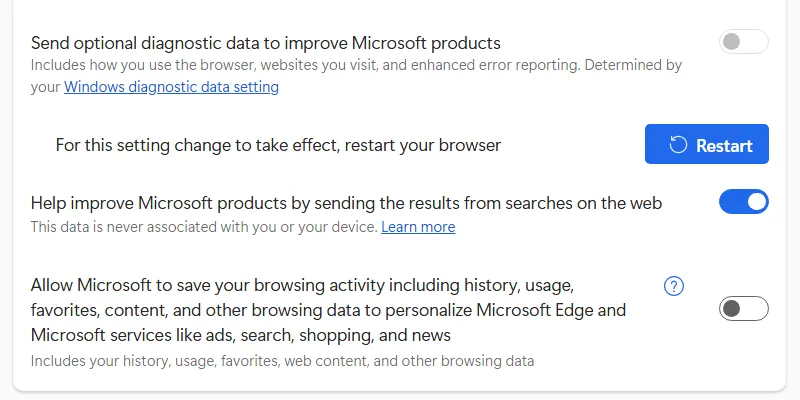 Tùy chọn tắt quảng cáo cá nhân hóa trong trình duyệt Microsoft Edge.
Tùy chọn tắt quảng cáo cá nhân hóa trong trình duyệt Microsoft Edge.
Như bạn có thể thấy, Windows không mang lại trải nghiệm riêng tư nhất ngay từ đầu. Việc thực hiện một số thay đổi cần thiết để đảm bảo Microsoft nhận được ít dữ liệu nhất từ bạn là tùy thuộc vào người dùng. Và vì việc thực hiện những thay đổi này sẽ không mất quá một giờ, chúng rất đáng để thực hiện nếu bạn coi trọng quyền riêng tư của mình. Hãy bảo vệ dữ liệu cá nhân của bạn ngay hôm nay!


